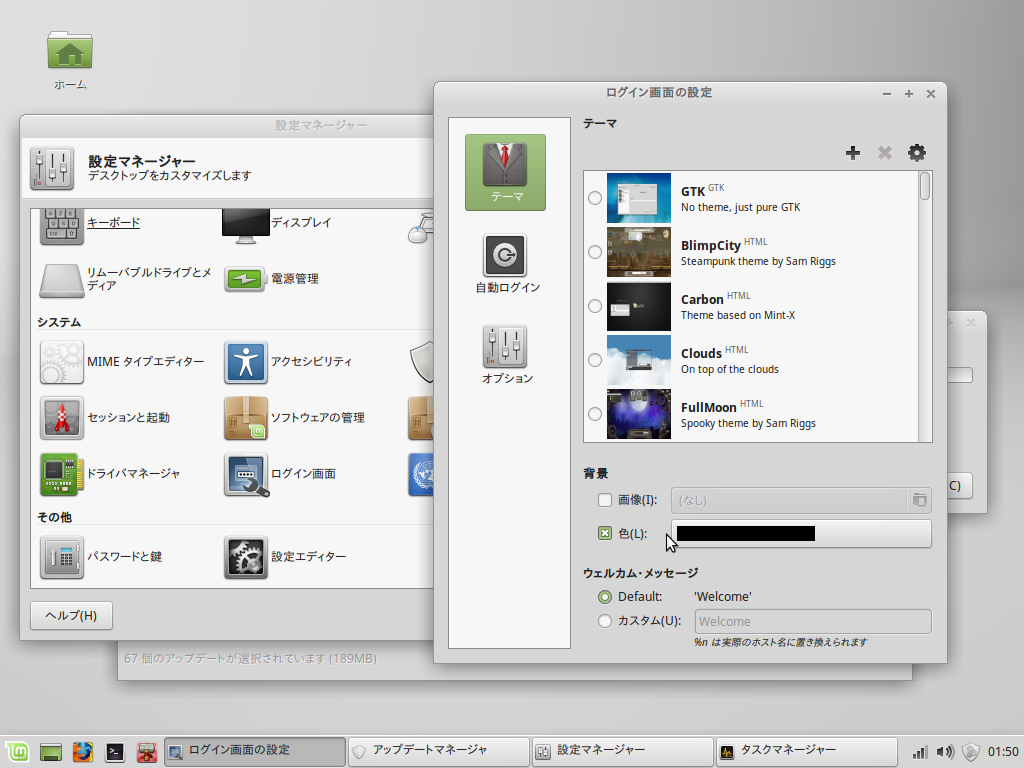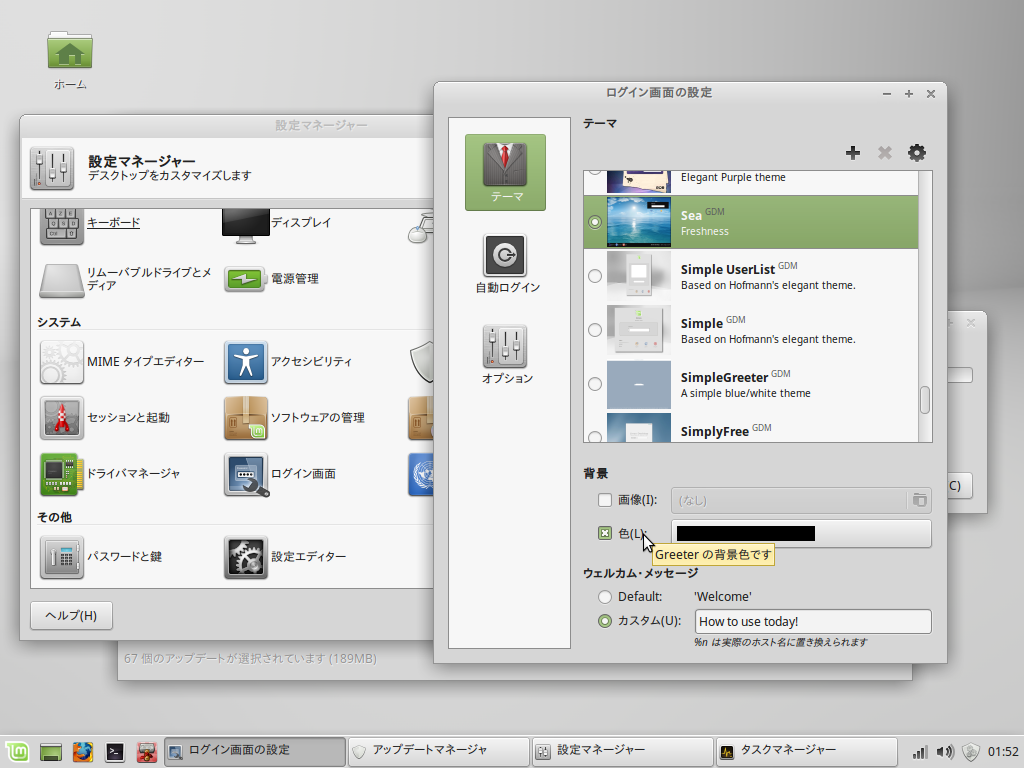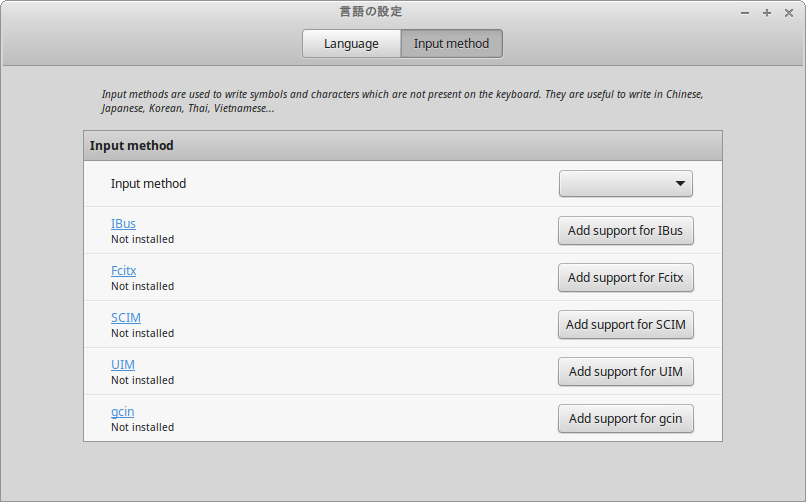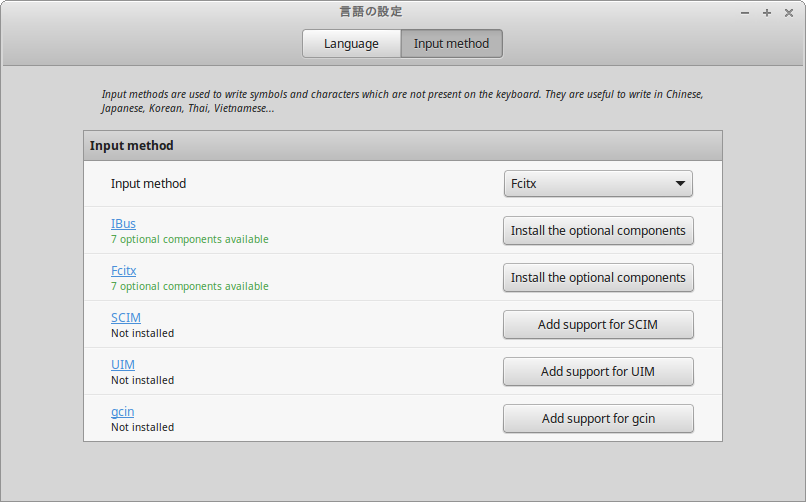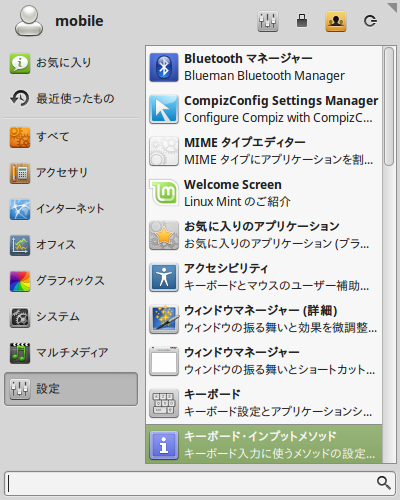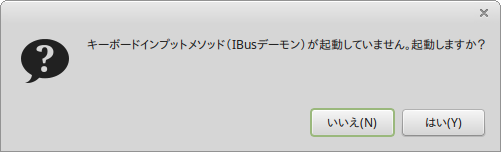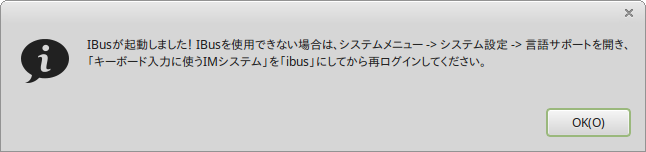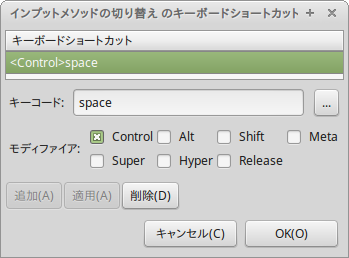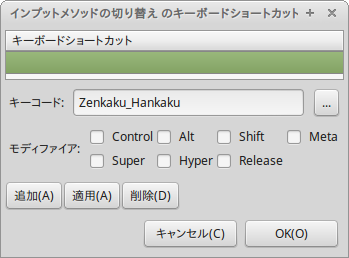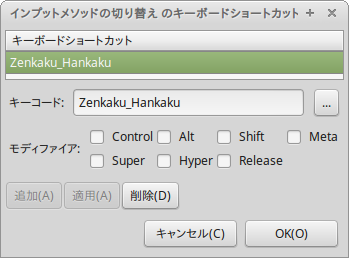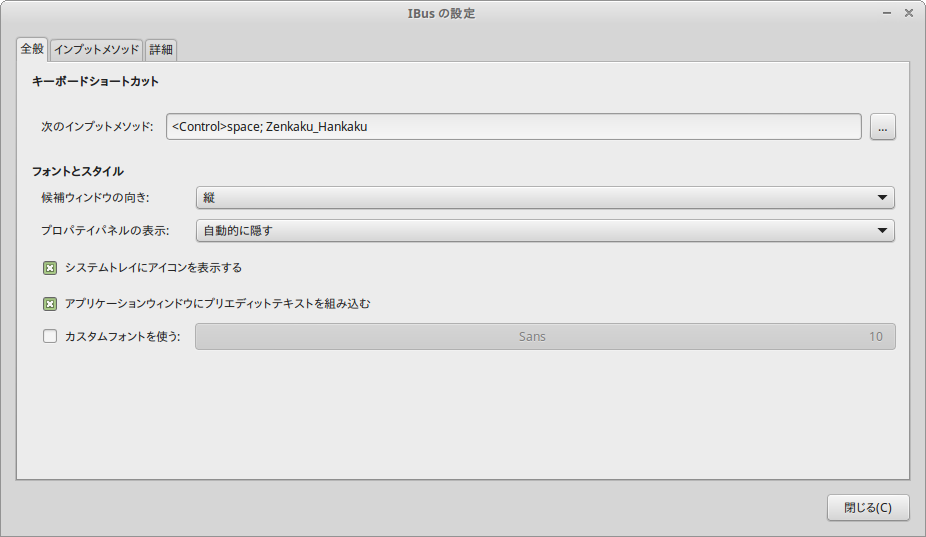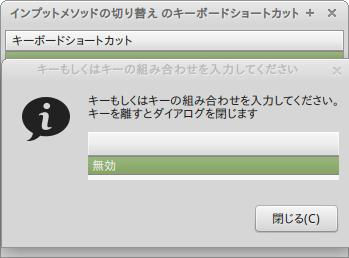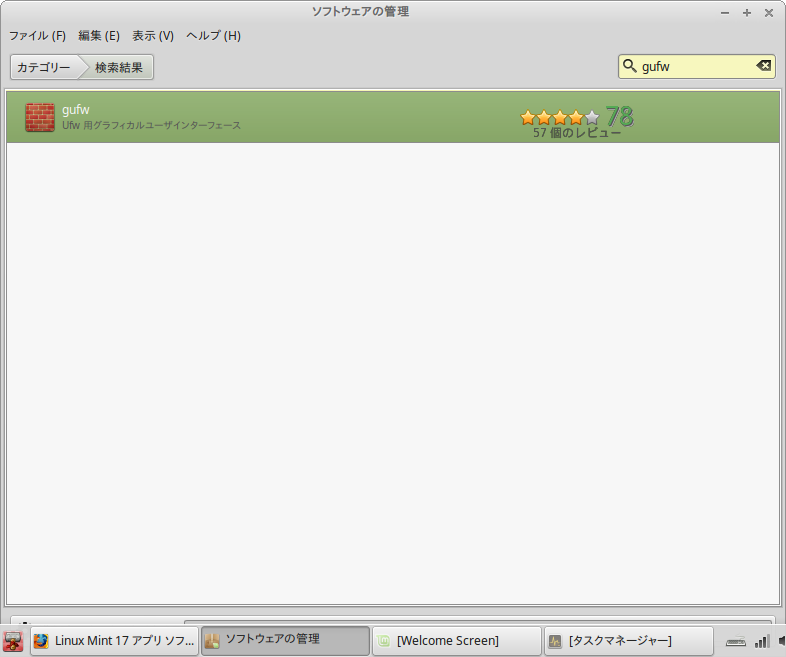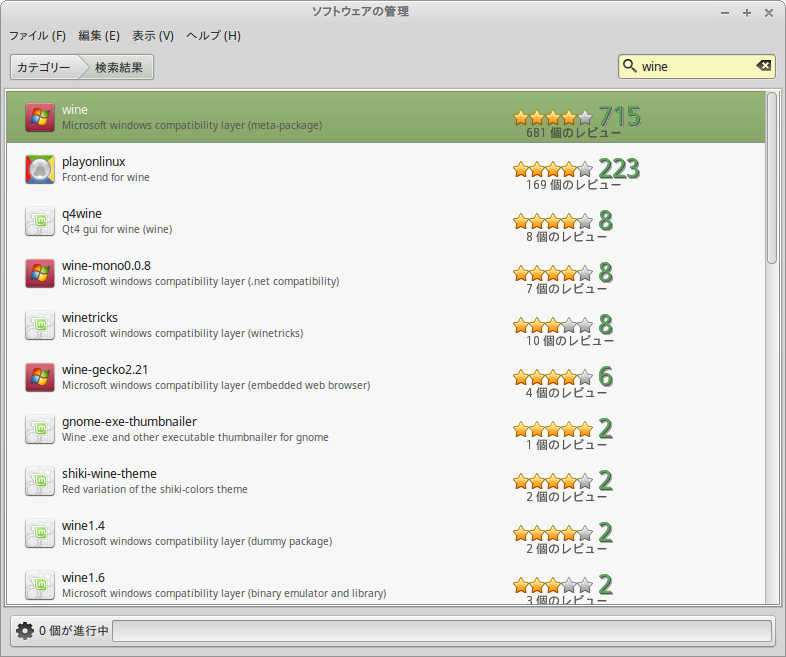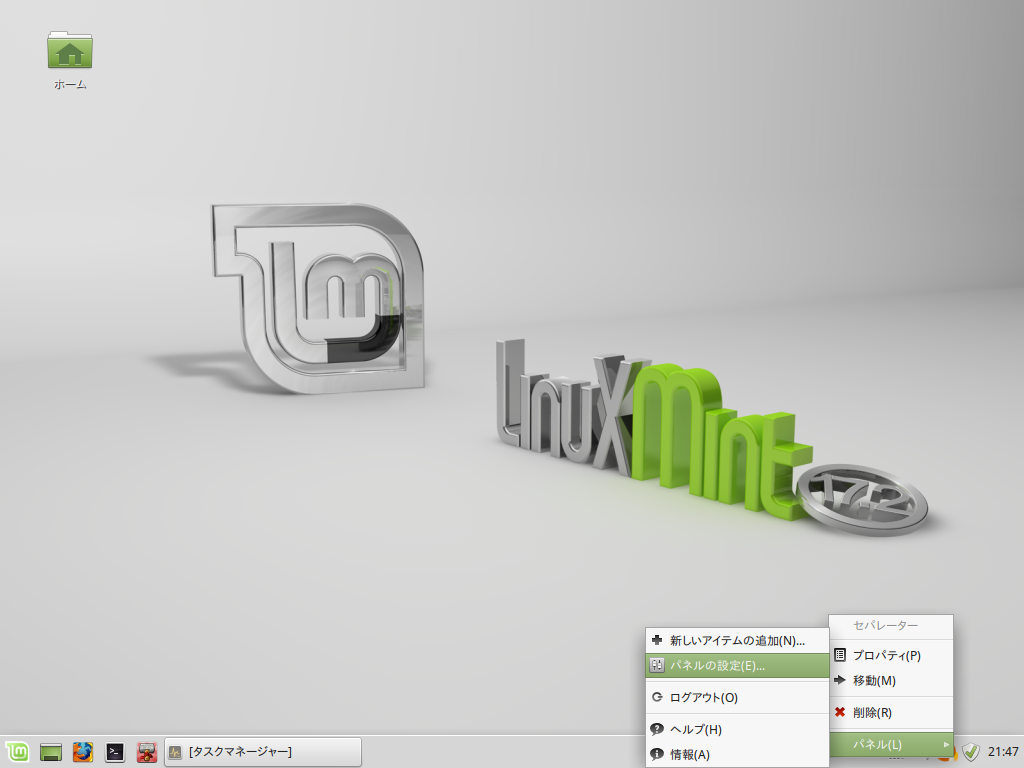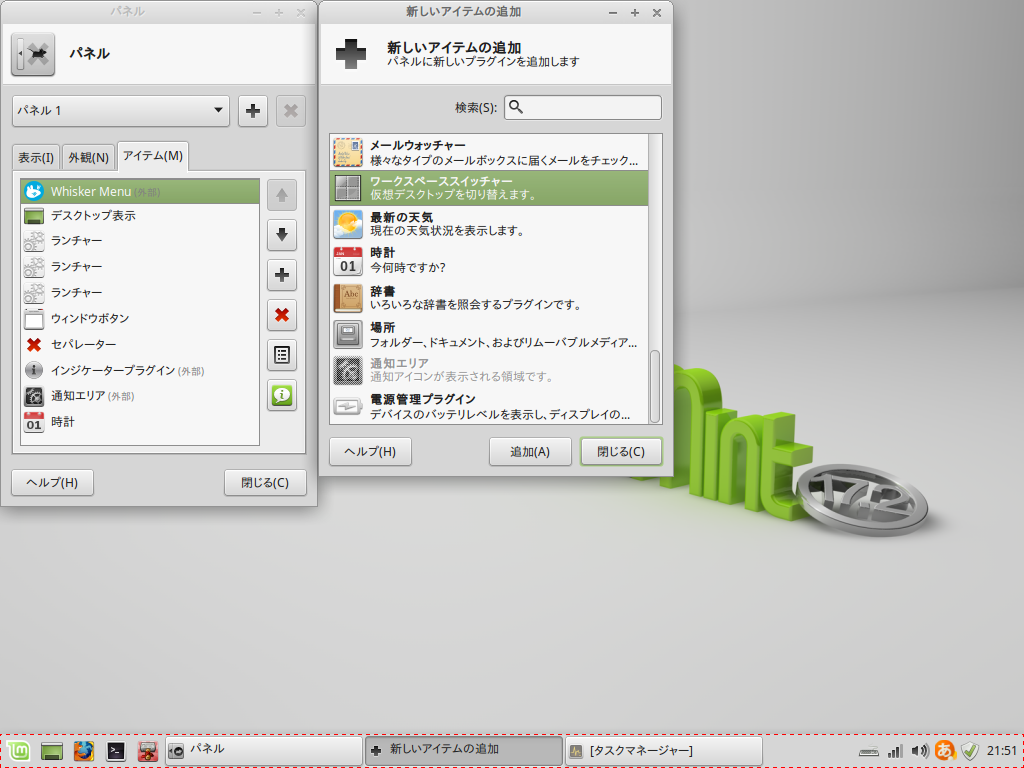引き続き初期設定。足りないのは分かっていますが、最低限「ログイン画面が重い」のと「日本語入力」のは何とかしないと。
ログイン画面を軽くする
デフォルトはHTMLなので重いです。適当にGDMのテーマを選びました。
ログイン画面の選択は以下よりできます。
Mintのマーク→→設定→設定マネージャ→ログイン画面→テーマ→適当なGDMのテーマ
日本語入力環境の構築
日本語に変換出来ないと不便なので、設定します。アルファベットしか打てないと、防備録様のこのページに辿り着くのも困難です。
入力方法の設定
Mintロゴマーク→設定→言語
言語の設定画面が出るので、Input Methodを選択します。
Input Methodを選択するとinput methodが空欄で、IBus以下が「Add support for xxxx」になっています。IBusとFcixの2つを追加したいので「Add support〜」ボタンを押してインストールします。
インストールが終わるとボタンが「Install the optional components」に代わります。一番上のInput methodのタブでインストールした入力方式が選べるようになるので、Fcitxにでもしておきます。IBusでも構いません。
設定が完了したら、私の環境では再起動が必要でした。Ctrl+spaceで入力方式が切り替えられ、右下のロゴは変わるのですが、Mozicに切り替えて日本語入力モードになっているにも関わらず、アルファベットしかうてませんでした。
入力モード切り替えの設定
入力の切り替えはCtrl+spaceなんですが、Windowsの癖で入力モード変換したい時に半角/全角キーを押してしまいます。慣れの問題なんでしょうが、気になります。この章は、半角/全角キーでも入力モードを切り替えられるようにしていきます。
Mintロゴ→設定→キーボード・インプットメソッドを選択
IBUSの設定が開かれます。再起動せずに入力モードの変換方式の追加をしたのでIBUSが起動していませんでした。その時も親切に起動を聞いてくれます。
最初はこんな感じ。入力モードの変換キーは「次のインプットメソッド」に示されている通り、Ctrl+spaceしかありません。ここに半角/全角キーを追加する事が目的です。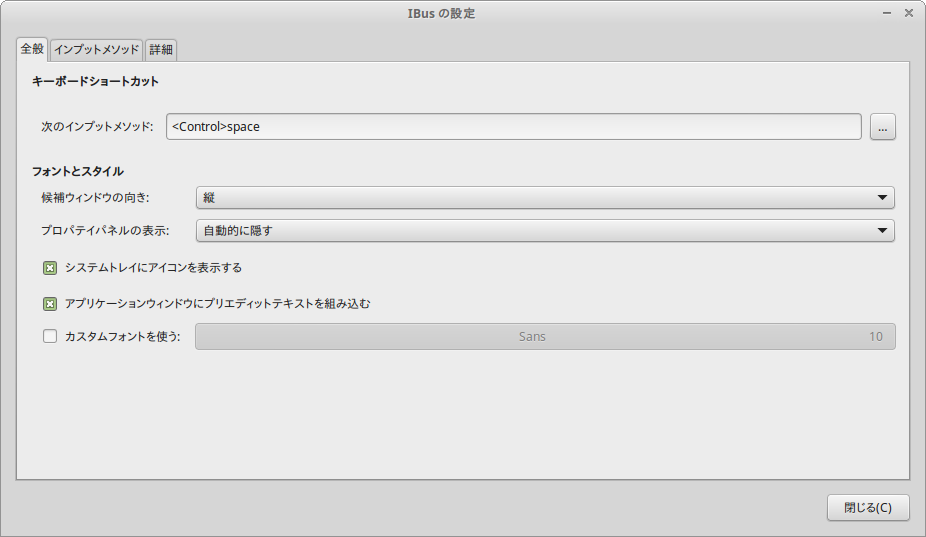
キーボードのショートカットの「次のインプットメソッド」の右端にある「・・・」をクリックすると編集画面がでます。
キーコードの右端にある「・・・」をクリックすると
Ctr+スペースか全角/半角キーで切り替え可能になった。
Ctr+スペースで切り替わるのが不要なら無効にも出来る。
あとは適当に。
gufwと言うファイヤーウォールを入れる。
Windows用のソフトが動くようにWineを入れる。
仮想デスクトップが無いのでタスクバーにワークスペーススイッチャーを追加する。